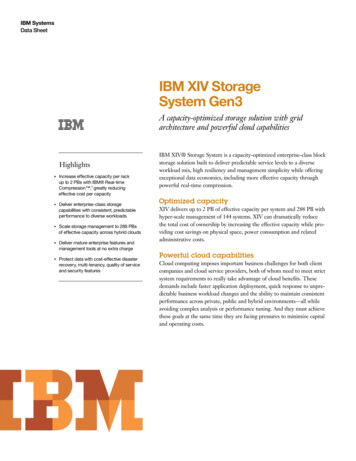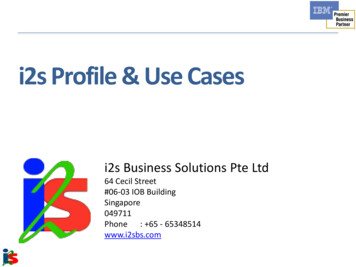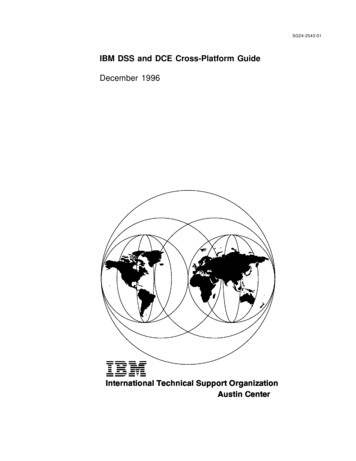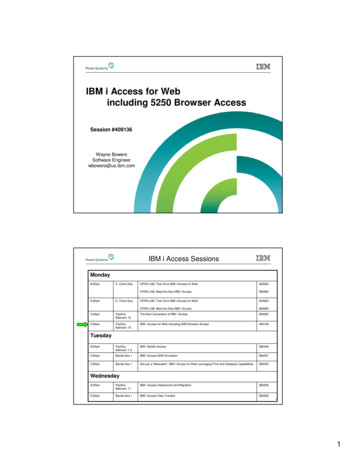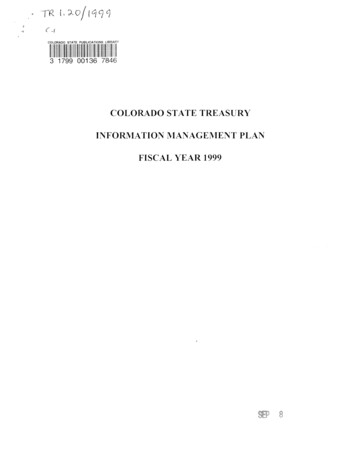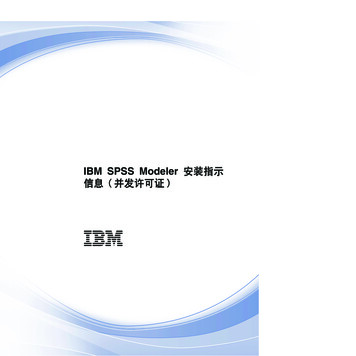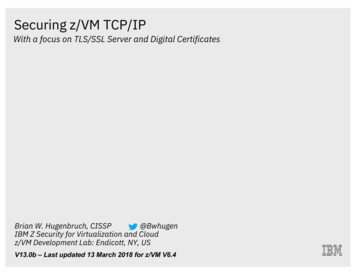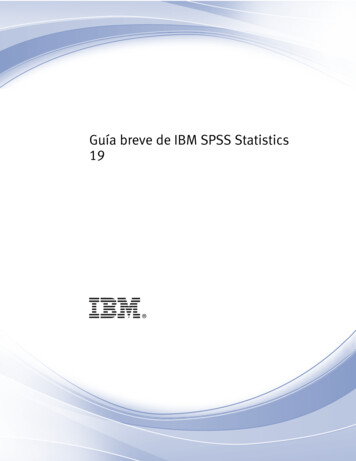
Transcription
iGuía breve de IBM SPSS Statistics19
Note: Before using this information and the product it supports, read the general informationunder Notices el p. 171.This document contains proprietary information of SPSS Inc, an IBM Company. It is providedunder a license agreement and is protected by copyright law. The information contained in thispublication does not include any product warranties, and any statements provided in this manualshould not be interpreted as such.When you send information to IBM or SPSS, you grant IBM and SPSS a nonexclusive rightto use or distribute the information in any way it believes appropriate without incurring anyobligation to you. Copyright SPSS Inc. 1989, 2010.
PrefacioLa Guía breve de IBM SPSS Statistics 19 proporciona un conjunto de tutoriales diseñados paraque pueda familiarizarse con los distintos componentes de IBM SPSS Statistics. Esta guía estádiseñada para que se pueda usar con todas las versiones de los sistemas operativos de software,entre las que se incluyen: Windows, Macintosh y Linux. Puede trabajar con los tutoriales deforma secuencial o acudir a los temas sobre los que desea información adicional. Puede utilizaresta guía como suplemento al tutorial en línea que se incluye con el sistema SPSS Statistics Core oignorar el tutorial en línea y comenzar los tutoriales que aparecen aquí.IBM SPSS Statistics 19IBM SPSS Statistics 19 es un sistema global para el análisis de datos. SPSS Statisticspuede adquirir datos de casi cualquier tipo de archivo y utilizarlos para generar informestabulares, gráficos y diagramas de distribuciones y tendencias, estadísticos descriptivos y análisisestadísticos complejos.SPSS Statistics consigue que el análisis estadístico sea accesible para el principiante y muypráctico para el usuario experto. Las selecciones de menú y los cuadros de diálogo permitenrealizar análisis complejos sin necesidad de teclear ni una sola línea de sintaxis de comandos.El Editor de datos le ofrece una herramienta simple y eficaz con un diseño del tipo de hoja decálculo, que le permitirá introducir datos y examinar el archivo de datos de trabajo.Recursos en InternetLa página Web de SPSS Inc. (http://www.spss.com) ofrece respuestas a las preguntas másfrecuentes, además de proporcionar acceso a los archivos de datos y otras informaciones deutilidad.Asimismo, el grupo de discusión SPSS USENET (sin patrocinio de SPSS Inc.) está abierto acualquier persona interesada. La dirección de USENET es comp.soft-sys.stat.spss.También se puede suscribir a una lista de mensajes por correo electrónico comunicadacon el grupo USENET. Para suscribirse, envíe un mensaje de correo electrónico alistserv@listserv.uga.edu. El texto del mensaje de correo electrónico debe ser: subscribeSPSSX-L nombre apellido. A partir de ese momento podrá remitir mensajes a la lista enviandoun mensaje de correo electrónico a listserv@listserv.uga.edu.Publicaciones adicionalesIBM SPSS Statistics Statistical Procedures Companion, por Marija Norušis, ha sido publicado porPrentice Hall. Contiene los conceptos básicos de los procedimientos de IBM SPSS StatisticsBase, además de regresión logística y modelos lineales generales. El libro IBM SPSS Statistics Copyright SPSS Inc. 1989, 2010iii
Advanced Statistical Procedures Companion también ha sido publicado por Prentice Hall. Incluyelos conceptos básicos de los procedimientos de los modelos avanzados y de regresión.Opciones de IBM SPSS StatisticsLas siguientes opciones están disponibles como mejoras adicionales de la versión completa (no laversión para estudiantes) del sistema IBM SPSS Statistics:Statistics Base proporciona una amplia gama de procedimientos estadísticos para análisis einformes básicos, incluyendo recuentos, tablas de contingencia y estadísticas descriptivas, CubosOLAP e informes de libros de códigos. También proporciona una amplia variedad de reducciónde dimensiones, clasificación y técnicas de segmentación como análisis factorial, análisis deconglomerados, análisis de vecinos más próximos y análisis de función discriminante. Además,SPSS Statistics Base ofrece una amplia gama de algoritmos para comparar medias y técnicaspredictivas como prueba t, análisis de varianza, regresión lineal y regresión ordinal.Estadísticas avanzadas se centra en las técnicas utilizadas con más frecuencia en la investigaciónexperimental y biomédica sofisticada. Incluye procedimientos para los modelos lineales generales(MLG), los modelos lineales mixtos, el análisis de componentes de la varianza, el análisisloglineal, la regresión ordinal, las tablas de mortalidad actuariales, el análisis de supervivenciade Kaplan-Meier y las regresiones de Cox básica y extendida.Bootstrapping es un método para derivar estimaciones robustas de errores típicos e intervalosde confianza para estimaciones como la media, mediana, proporción, razón de las ventajas,coeficientes de correlación o coeficientes de regresión.Categories ejecuta procedimientos de escalamiento óptimo, incluidos los análisis decorrespondencias.Complex Samples permite a los analistas de encuestas, mercado, salud y opinión pública, así comoa los sociólogos que utilizan una metodología de encuesta de ejemplo, incorporar los diseños demuestras complejas al análisis de datos.Conjoint ofrece una manera realista de medir el modo en que los diferentes atributos del productoafectan a las preferencias de los consumidores y los ciudadanos. Con Análisis conjunto, se puedemedir con facilidad el efecto sobre el equilibrio de cada uno de los atributos de un productodentro del contexto del conjunto de atributos del producto, tal como hacen los consumidorescuando deciden lo que van a comprar.Tablas personalizadas crea distintos informes tabulares de gran calidad, como por ejemplo tablassofisticadas y presenta datos de respuestas múltiples.Data Preparation ofrece una rápida instantánea visual de los datos. Ofrece la posibilidad de aplicarreglas de validación que identifiquen valores de los datos no válidos. Puede crear reglas quemarquen los valores fuera de rango, valores perdidos o valores en blanco. También puede guardarvariables que registren cada una de las violaciones de las reglas y el número total de violacionesde reglas por cada caso. También se incluye un conjunto limitado de reglas predefinidas quepuede copiar o modificar.iv
Árboles de decisión crea un modelo de clasificación basado en árboles. y clasifica casos engrupos o pronostica valores de una variable (criterio) dependiente basada en valores de variablesindependientes (predictores). El procedimiento proporciona herramientas de validación paraanálisis de clasificación exploratorios y confirmatorios.Marketing directo permite a las organizaciones garantizar que sus programas de marketing sean lomás eficaces posible, mediante técnicas diseñadas específicamente para el marketing directo.Exact Tests calcula los valores p exactos (valores de significación) para las pruebas estadísticas enaquellos casos en los que las muestras son pequeñas o se distribuyen de forma poco uniforme ypuedan hacer que las pruebas habituales resulten poco precisas. Esta opción sólo está disponibleen los sistemas operativos Windows.Predicciones realiza análisis de predicción y de series temporales muy completos, con diversosmodelos de ajuste de curvas, modelos de suavizado y métodos para la estimación de funcionesautorregresivas.Valores perdidos describe los patrones de los datos perdidos, realiza una estimación de las mediasy otros estadísticos y permite imputar los valores a las observaciones perdidas.Neural Networks se puede utilizar para tomar decisiones empresariales para pronosticar lademanda de un producto en función del precio y otras variables, o al categorizar a los clientesbasándose en los hábitos de compra y las características demográficas. Las redes neuronalesson herramientas de creación de modelos de datos no lineares. Se pueden utilizar para modelarrelaciones complejas entre entradas y resultados para descubrir patrones en los datos.Regresión proporciona técnicas para analizar los datos que no se ajusten a los tradicionales modelosestadísticos. Incluye procedimientos para el análisis probit, la regresión logística, la estimaciónponderada, la regresión de mínimos cuadrados en dos fases y la regresión no lineal general.Amos (del inglés analysis of moment structures, análisis de estructuras de momento) utiliza elmodelado de ecuaciones estructurales para confirmar y explicar los modelos conceptuales quetratan las actitudes, percepciones y otros factores que determinan el comportamiento.Cursos de preparaciónSPSS Inc. ofrece cursos de preparación, tanto públicos como in situ, para IBM SPSS Statistics. Todos los cursos cuentan con talleres prácticos, y tendrán lugar de manera regular enlas principales capitales estadounidenses y europeas. Si desea obtener más información sobreestos cursos, póngase en contacto con su oficina local que encontrará en la página Web de SPSSInc.en http://www.spss.com/worldwide.Asistencia técnicaEl servicio de asistencia técnica está a disposición de todos los clientes de mantenimiento. Losclientes podrán ponerse en contacto con este servicio de asistencia técnica si desean recibir ayudasobre la utilización de los productos de SPSS Inc. o sobre la instalación en alguno de los entornosde hardware admitidos. Para ponerse en contacto con el servicio de asistencia técnica, consulte elsitio web de SPSS Inc. en http://support.spss.com o encuentre a su representante local a travésdel sitio web http://support.spss.com/default.asp?refpage contactus.asp. Tenga a mano suidentificación, la de su organización y su contrato de asistencia cuando solicite ayuda.v
IBM SPSS Statistics 19 versión para estudiantesIBM SPSS Statistics 19 versión para estudiantes es una versión limitada aunque potente deSPSS Statistics.FuncionalidadLa versión para estudiantes contiene la mayoría de herramientas de análisis de datos importantesincluidas en el sistema IBM SPSS Statistics completo, incluyendo: Editor de datos del tipo hoja de cálculo para introducir, modificar y ver archivos de datos. Procedimientos estadísticos, incluyendo pruebas t, análisis de varianza y tablas decontingencia. Los gráficos interactivos permiten cambiar o añadir elementos del gráfico y variablesdinámicamente; los cambios aparecen tan pronto como se especifican. Gráficos de alta resolución habituales para un abanico amplio de gráficos y tablas analíticas yde presentación.LimitacionesCreada para la enseñanza en clase, la versión para estudiantes se limita exclusivamente al uso delos estudiantes y a los fines educativos del profesorado. Las siguientes limitaciones se aplican aIBM SPSS Statistics 19 versión para estudiantes: Los archivos de datos no pueden contener más de 50 variables. Los archivos de datos no pueden contener más de 1.500 casos. Las opciones adicionales deSPSS Statistics (como Modelos de regresión o Modelos avanzados) no se pueden utilizar conla versión para estudiantes. La sintaxis de comandos de SPSS Statistics no está disponible para los usuarios. Esto significaque no es posible repetir un análisis al guardar una serie de comandos en un archivo desintaxis o “trabajo”, como en la versión completa de IBM SPSS Statistics. El procesamiento y la automatización no están disponibles para el usuario. Esto significa queno es posible crear procesos que automaticen tareas que se repitan con frecuencia, como en elcaso de la versión completa de SPSS Statistics.Asistencia técnica para estudiantes:Los estudiantes deben obtener asistencia técnica de los instructores locales o el personal deasistencia técnica autorizado por los instructores. La asistencia técnica de la versión paraestudiantes de IBM SPSS Statistics 19 sólo se proporciona a los instructores que utilicen elsistema para la enseñanza en clase.Antes de solicitar asistencia a su instructor, anote la información que se describe a continuación.Sin esta información, es posible que el instructor sea incapaz de ayudarle: El tipo de equipo que utiliza así como la cantidad de memoria RAM y el espacio libre endisco disponible. El sistema operativo de su equipo.vi
Una descripción clara de lo ocurrido y lo que estaba haciendo cuando se presentó el problema.Si es posible, intente reproducir el problema con uno de los archivos de datos de muestraque incluye el programa. La frase exacta o los mensajes de error o advertencia que aparecieron en la pantalla. Las acciones que llevó a cabo para solucionar el problema por sí mismo.Asistencia técnica para instructoresLos instructores que utilizan la versión para estudiantes para la enseñanza en clase pueden ponerseen contacto con la asistencia técnica. En EE.UU. y Canadá, llame al servicio de asistencia técnicaal (312) 651 3410 o visite http://support.spss.com.Los instructores de otros países deben ponerse en contacto con la oficina local, que encontraráen la página Web en http://www.spss.com/worldwide.vii
Contenido1Introducción1Archivos muestrales . . . . . . . . . . . . . . . . . . . . . . . . . . . . . . . . . . . . . . . . . . . . . . . . . . . . . . . . . . . 1Apertura de un archivo de datos. . . . . . . . . . . . . . . . . . . . . . . . . . . . . . . . . . . . . . . . . . . . . . . . . . 2Ejecución de un análisis . . . . . . . . . . . . . . . . . . . . . . . . . . . . . . . . . . . . . . . . . . . . . . . . . . . . . . . . 3Visualización de los resultados . . . . . . . . . . . . . . . . . . . . . . . . . . . . . . . . . . . . . . . . . . . . . . . . . . . 7Creación de gráficos . . . . . . . . . . . . . . . . . . . . . . . . . . . . . . . . . . . . . . . . . . . . . . . . . . . . . . . . . . 82Lectura de datos11Estructura básica de archivos de datos de IBM SPSS Statistics . . . . . . . . . . . . . . . . . . . . . . . . . . 11Lectura de archivos de datos de IBM SPSS Statistics . . . . . . . . . . . . . . . . . . . . . . . . . . . . . . . . . . 12Lectura de datos de hojas de cálculo . . . . . . . . . . . . . . . . . . . . . . . . . . . . . . . . . . . . . . . . . . . . . . 12Lectura de datos de una base de datos. . . . . . . . . . . . . . . . . . . . . . . . . . . . . . . . . . . . . . . . . . . . . 14Lectura de datos desde un archivo de texto . . . . . . . . . . . . . . . . . . . . . . . . . . . . . . . . . . . . . . . . . 203Uso del Editor de datos28Introducción de datos numéricos . . . . . . . . . . . . . . . . . . . . . . . . . . . . . . . . . . . . . . . . . . . . . . . . . 28Introducción de datos de cadena . . . . . . . . . . . . . . . . . . . . . . . . . . . . . . . . . . . . . . . . . . . . . . . . . 31Definición de datos. . . . . . . . . . . . . . . . . . . . . . . . . . . . . . . . . . . . . . . . . . . . . . . . . . . . . . . . . . . . 33Adición de etiquetas de variable . . . . . . . . . . . . . . . . . . . . . . . . . . . .Cambio de tipo de variable y formato . . . . . . . . . . . . . . . . . . . . . . . . .Adición de etiquetas de valor para variables numéricas. . . . . . . . . . .Adición de etiquetas de valor para variables de cadena. . . . . . . . . . .Uso de etiquetas de valor para introducir datos . . . . . . . . . . . . . . . . .Tratamiento de los datos perdidos . . . . . . . . . . . . . . . . . . . . . . . . . . .Valores perdidos de una variable numérica . . . . . . . . . . . . . . . . . . . .Valores perdidos de una variable de cadena . . . . . . . . . . . . . . . . . . .Copiado y pegado de atributos de variable. . . . . . . . . . . . . . . . . . . . .Definición de propiedades de variables para variables categóricas . .viii.33343537383940424346
4Trabajo con varios orígenes de datos53Tratamiento básico de varios orígenes de datos . . . . . . . . . . . . . . . . . . . . . . . . . . . . . . . . . . . . . . 54Trabajo con varios conjuntos de datos en la sintaxis de comandos . . . . . . . . . . . . . . . . . . . . . . . . 55Copia y pegado de información entre conjuntos de datos . . . . . . . . . . . . . . . . . . . . . . . . . . . . . . . 56Cambio del nombre de los conjuntos de datos . . . . . . . . . . . . . . . . . . . . . . . . . . . . . . . . . . . . . . . 56Supresión de varios conjuntos de datos . . . . . . . . . . . . . . . . . . . . . . . . . . . . . . . . . . . . . . . . . . . . 575Examen de estadísticos de resumen para variablesindividuales58Nivel de medida . . . . . . . . . . . . . . . . . . . . . . . . . . . . . . . . . . . . . . . . . . . . . . . . . . . . . . . . . . . . . . 58Medidas de resumen para datos categóricos . . . . . . . . . . . . . . . . . . . . . . . . . . . . . . . . . . . . . . . . 58Gráficos para datos categóricos . . . . . . . . . . . . . . . . . . . . . . . . . . . . . . . . . . . . . . . . . . . . . . 60Medidas de resumen para variables de escala . . . . . . . . . . . . . . . . . . . . . . . . . . . . . . . . . . . . . . . 62Histogramas para variables de escala . . . . . . . . . . . . . . . . . . . . . . . . . . . . . . . . . . . . . . . . . . 646Creación y edición de gráficos66Procedimiento básico de creación de gráficos . . . . . . . . . . . . . . . . . . . . . . . . . . . . . . . . . . . . . . . 66Uso de la galería del generador de gráficos . .Definición de variables y estadísticos . . . . . .Adición de texto. . . . . . . . . . . . . . . . . . . . . . .Creación del gráfico . . . . . . . . . . . . . . . . . . .Procedimiento básico de edición de gráficos . . . .7.6769727373Selección de elementos de gráfico . . . . . . . . . . . . . . . . . . . . . . . . . .Uso de la ventana Propiedades . . . . . . . . . . . . . . . . . . . . . . . . . . . . .Cambio de color de las barras . . . . . . . . . . . . . . . . . . . . . . . . . . . . . .Cambiar el formato de los números de las etiquetas señalizadoras. . .Edición de texto . . . . . . . . . . . . . . . . . . . . . . . . . . . . . . . . . . . . . . . . .Visualización de las etiquetas de valor de datos. . . . . . . . . . . . . . . . .Uso de plantillas . . . . . . . . . . . . . . . . . . . . . . . . . . . . . . . . . . . . . . . .Definición de opciones de gráfico . . . . . . . . . . . . . . . . . . . . . . . . . . .7474757779808186Cómo trabajar con resultados.90Uso del Visor . . . . . . . . . . . . . . . . . . . . . . . . . . . . . . . . . . . . . . . . . . . . . . . . . . . . . . . . . . . . . . . . 90ix
Uso del Editor de tablas pivote . . . . . . . . . . . . . . . . . . . . . . . . . . . . . . . . . . . . . . . . . . . . . . . . . . . 92Acceso a las definiciones de resultados . . . .Tablas de pivotado. . . . . . . . . . . . . . . . . . . . .Creación y visualización de capas . . . . . . . . .Edición de tablas . . . . . . . . . . . . . . . . . . . . . .Ocultación de filas y columnas . . . . . . . . . . .Cambio de formato de presentación de datosTableLook . . . . . . . . . . . . . . . . . . . . . . . . . . . . . . .8. . . 92. . . 92. . . 95. . . 97. . . 98. . . 98. . 100Utilización de formatos predefinidos . . . . . . . . . . . . . . . .Personalización de estilos de aspectos de tabla . . . . . . .Cambio de los formatos de tablas por defecto . . . . . . . . .Personalización de las opciones de presentación inicial .Mostrar las etiquetas de variable y de valor. . . . . . . . . . .Uso de los resultados en otras aplicaciones . . . . . . . . . . . . . .100101104105107109Pegado de resultados como tablas de Word . . . . . . . . . . . . . . . . . . . . . . . . . . . .Pegado de resultados como texto . . . . . . . . . . . . . . . . . . . . . . . . . . . . . . . . . . . .Exportación de resultados a archivos de Microsoft Word, PowerPoint y Excel . . .Exportación de resultados a PDF . . . . . . . . . . . . . . . . . . . . . . . . . . . . . . . . . . . . .Exportación de resultados a HTML . . . . . . . . . . . . . . . . . . . . . . . . . . . . . . . . . . .109110112120123Trabajo con sintaxis124Pegado de la sintaxis . . . . . . . . . . . . . . . . . . . . . . . . . . . . . . . . . . . . . . . . . . . . . . . . . . . . . . . . . 124Edición de la sintaxis . . . . . . . . . . . . . . . . . . . . . . . . . . . . . . . . . . . . . . . . . . . . . . . . . . . . . . . . . 126Apertura y ejecución de un archivo de sintaxis . . . . . . . . . . . . . . . . . . . . . . . . . . . . . . . . . . . . . . 128Descripción del panel de error . . . . . . . . . . . . . . . . . . . . . . . . . . . . . . . . . . . . . . . . . . . . . . . . . . 129Utilización de puntos de separación . . . . . . . . . . . . . . . . . . . . . . . . . . . . . . . . . . . . . . . . . . . . . . 1299Modificación de los valores de los datos132Creación de una variable categórica a partir de una variable de escala . . . . . . . . . . . . . . . . . . . 132Cálculo de nuevas variables . . . . . . . . . . . . . . . . . . . . . . . . . . . . . . . . . . . . . . . . . . . . . . . . . . . . 138Uso de funciones en las expresiones . . . . . . . . . . . . . . . . . . . . . . . . . . . . . . . . . . . . . . . . . . 140Uso de Expresiones condicionales. . . . . . . . . . . . . . . . . . . . . . . . . . . . . . . . . . . . . . . . . . . . 142Trabajo con fechas y horas . . . . . . . . . . . . . . . . . . . . . . . . . . . . . . . . . . . . . . . . . . . . . . . . . . . . . 144Cálculo de la distancia temporal entre dos fechas . . . . . . . . . . . . . . . . . . . . . . . . . . . . . . . . 145Adición de una duración a una fecha. . . . . . . . . . . . . . . . . . . . . . . . . . . . . . . . . . . . . . . . . . 148x
10 Ordenación y selección de datos152Ordenación de datos . . . . . . . . . . . . . . . . . . . . . . . . . . . . . . . . . . . . . . . . . . . . . . . . . . . . . . . . . 152Procesamiento de segmentación del archivo . . . . . . . . . . . . . . . . . . . . . . . . . . . . . . . . . . . . . . . 153Ordenación de casos para el procesamiento de segmentación del archivo . . . . . . . . . . . . . 154Activación y desactivación del procesamiento de segmentación del archivo . . . . . . . . . . . . 155Selección de subconjuntos de casos . . . . . . . . . . . . . . . . . . . . . . . . . . . . . . . . . . . . . . . . . . . . . 155Para seleccionar subconjuntos de casos basados en una expresión condicional.Para seleccionar una muestra aleatoria de casos . . . . . . . . . . . . . . . . . . . . . . . .Selección de un rango de tiempo o un rango de casos. . . . . . . . . . . . . . . . . . . . .Tratamiento de los casos no seleccionados . . . . . . . . . . . . . . . . . . . . . . . . . . . . .Estado de selección de casos. . . . . . . . . . . . . . . . . . . . . . . . . . . . . . . . . . . . . . . . . . .156157158159159ApéndicesA Archivos muestrales161B Notices171Índice173xi
Capítulo1IntroducciónEsta guía proporciona un conjunto de tutoriales para que pueda realizar análisis útiles de susdatos. Puede trabajar con los tutoriales de forma secuencial o acudir a los temas sobre los quedesea información adicional.En este capítulo se presentan las funciones básicas y se muestra una sesión típica.Recuperaremos un archivo de datos de IBM SPSS Statistics previamente definido y, acontinuación, generaremos un resumen y un gráfico estadísticos sencillos.En los siguientes capítulos se incluirán instrucciones más detalladas acerca de muchos de lostemas que se van tratar en este capítulo. Esperamos poder proporcionarle un marco básico paracomprender los siguientes tutoriales.Archivos muestralesLa mayoría de los ejemplos que se ofrecen utilizan el archivo de datos demo.sav. Este archivode datos es un estudio ficticio de varios miles de personas que contiene información básicademográfica y de consumo.Si utiliza la versión para estudiantes, su versión de demo.sav será una muestra representativa delarchivo de datos original, reducido para ajustarse al límite de 1.500 casos. Los resultados queobtenga con ese archivo de datos serán diferentes de los resultados que aparecen aquí.Los archivos muestrales instalados con el producto se encuentran en el subdirectorio Samples deldirectorio de instalación. Hay una carpeta independiente dentro del subdirectorio Samples paracada uno de los siguientes idiomas: Inglés, francés, alemán, italiano, japonés, coreano, polaco,ruso, chino simplificado, español y chino tradicional.No todos los archivos muestrales están disponibles en todos los idiomas. Si un archivo muestralno está disponible en un idioma, esa carpeta de idioma contendrá una versión en inglés del archivomuestral. Copyright SPSS Inc. 1989, 20101
2Capítulo 1Apertura de un archivo de datosPara abrir un archivo de datos:E Elija en los menús:Archivo Abrir Datos.Si lo desea, puede utilizar el botón Abrir archivo de la barra de herramientas.Figura 1-1Botón Abrir archivo de la barra de herramientasAparece un cuadro de diálogo para abrir archivos.Por defecto, aparecerán los archivos de datos de IBM SPSS Statistics (extensión .sav).En este ejemplo se utiliza el archivo demo.sav.Figura 1-2Archivo demo.sav en el Editor de datosEl archivo de datos aparece en el Editor de datos. En el Editor de datos, si sitúa el cursor sobreun nombre de variable (las cabeceras de columnas), aparecerá una etiqueta de variable másdescriptiva (si se ha definido para esa variable).Por defecto, aparecen los valores de los datos reales. Para visualizar etiquetas:E Elija en los menús:Ver Etiquetas de valorSi lo desea, puede utilizar el botón Etiquetas de valor de la barra de herramientas.
3IntroducciónFigura 1-3Botón Etiquetas de valorAhora aparecerán las etiquetas de valor descriptivas para facilitar la interpretación de lasrespuestas.Figura 1-4Etiquetas de valor en el Editor de datosEjecución de un análisisSi tiene alguna opción adicional, el menú Analizar contiene una lista de categorías de informesgenerales y de análisis estadísticos.Para comenzar, crearemos una tabla de frecuencias simple (tabla de recuentos). Este ejemplorequiere la opción Statistics Base.E Elija en los menús:Analizar Estadísticos descriptivos Frecuencias.
4Capítulo 1Aparecerá el cuadro de diálogo Frecuencias.Figura 1-5Cuadro de diálogo FrecuenciasUn icono junto a cada variable proporciona información acerca del tipo de datos y el nivelde medida.Nivel de medidaTipo de datosNuméricoEscala (Continuo)CadenaFechan/aOrdinalNominalE Pulse en la variable Categoría de ingresos en miles [cating].Figura 1-6Nombres y etiquetas de variables en el cuadro de diálogo FrecuenciasHora
5IntroducciónSi el nombre o la etiqueta de la variable aparecen truncadas en la lista, puede ver el texto completodel nombre o la etiqueta situando el cursor sobre ella. El nombre de la variable cating apareceráentre corchetes después de la etiqueta de variable descriptiva. Categoría de ingresos (en miles)es la etiqueta de la variable. Si no hubiese etiqueta de variable, sólo aparecería el nombre de lavariable en el cuadro de lista.Puede ajustar el tamaño de los cuadros de diálogo como si fueran ventanas, pulsando y arrastrandolos bordes o esquinas exteriores. Por ejemplo, si aumenta el ancho del cuadro de diálogo, laslistas de variables también serán más anchas.Figura 1-7Cuadro de diálogo con tamaño ajustadoEn el cuadro de diálogo, seleccione las variables que desea analizar de la lista de origen de laizquierda y arrástrelas y suéltelas en la lista Variable(s) de la derecha. El botón Aceptar, queejecuta el análisis, está desactivado hasta que se sitúe al menos una variable en la lista Variable(s).En muchos cuadros de diálogo puede obtener más información si pulsa con el botón derechodel ratón en cualquier nombre de variable de la lista.E Pulse con el botón derecho del ratón en Categoría de ingresos en miles [cating] y seleccioneInformación sobre la variable.E Pulse en la flecha hacia abajo de la lista desplegable Etiquetas de valor.
6Capítulo 1Figura 1-8Etiquetas definidas para la variable de ingresosAparecerán todas las etiquetas de valor definidas para la variable.E Pulse en Sexo [sexo] en la lista de variables de origen y arrastre la variable hasta la lista dedestino Variable(s).E Pulse en Categoría de ingresos en miles [cating] en la lista de origen y arrástrela a la listade destino.Figura 1-9Variables seleccionadas para el análisisE Pulse en Aceptar para ejecutar el procedimiento.
7IntroducciónVisualización de los resultadosFigura 1-10ventana VisorLos resultados aparecen en la ventana Visor.Puede dirigirse rápidamente a cualquier elemento del Visor seleccionándolo en el panel de titulares.E Pulse en Categoría de ingresos en miles [cating].
8Capítulo 1Figura 1-11Tabla de frecuencias de las categorías de ingresosAparecerá la tabla de frecuencias de las categorías de ingresos. Esta tabla de frecuencias muestrael número y el porcentaje de personas para cada categoría de ingresos.Creación de gráficosAunque algunos procedimientos estadísticos pueden crear gráficos, también puede utilizar elmenú Gráficos para crear gráficos.Por ejemplo, puede crear un gráfico que muestre la relación entre el servicio de telefoníainalámbrica y el hecho de poseer una agenda digital (PDA).E Elija en los menús:Gráficos Generador de gráficos.E Pulse en la pestaña Galería (si no está seleccionada).E Pulse en Barra (si no está se
Prefacio La Guía breve de IBM SPSS Statistics 19 proporciona un conjunto de tutoriales diseñados para que pueda familiarizarse con los distintos componentes de IBM SPSS Statistics. Esta guía está diseñada para que se pueda usar con todas las versiones de los sistemas operativos de software,